Excelの数式が実行されない場合の対処方法
- coldplay.xixiオリジナル
- 2021-02-25 15:28:5842118ブラウズ
Excel の数式が実行されない問題の解決策: まずドキュメントを開き、セルを右クリックして [セルの書式設定] を選択し、その書式がテキストであることを確認して [カスタマイズ] を選択します。

Excel 数式が実行されない場合の解決策:
1. まずパソコンで Excel の表を開き、データを 2 つ用意し、セルに合計数式を用意します。以下に示すように。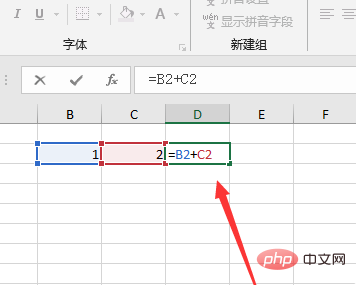
#2. この時、Enterを押してみると、下図のように直接計算が行われていないことが分かりました。
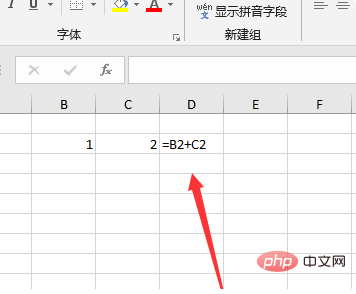
#3. 次に、下の図に示すように、セルを右クリックし、[セルの書式設定] を選択します。
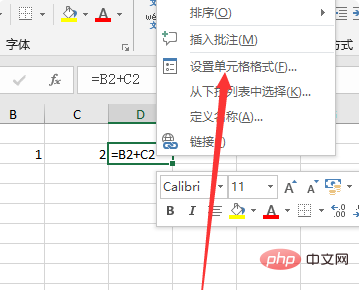
#4. 形式がテキストであることがわかります。下の図に示すように、[カスタム] を選択するだけです。

#5. このとき Enter キーを押して計算すると、下図のように Excel の数式が実行されない問題は解決します。
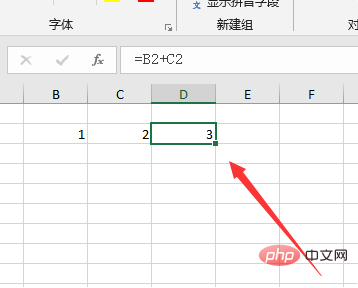
以上がExcelの数式が実行されない場合の対処方法の詳細内容です。詳細については、PHP 中国語 Web サイトの他の関連記事を参照してください。
声明:
この記事の内容はネチズンが自主的に寄稿したものであり、著作権は原著者に帰属します。このサイトは、それに相当する法的責任を負いません。盗作または侵害の疑いのあるコンテンツを見つけた場合は、admin@php.cn までご連絡ください。
前の記事:Excelの入力値が不正な場合の対処方法次の記事:Excelの入力値が不正な場合の対処方法

